Comment créer une story Facebook

Les stories Facebook peuvent être très amusantes à réaliser. Voici comment vous pouvez créer une story sur votre appareil Android et votre ordinateur.

Peut-être que vous n'avez pas eu besoin d'utiliser le code morse. Mais, comme vous ne savez jamais quand cela pourrait être utile, il est préférable de savoir comment l'activer sur votre clavier Gboard . Vous pouvez commencer par les choses les plus simples et continuer à partir de là.
De plus, l'utilisation du code morse sur votre clavier peut empêcher les autres de taper des messages non autorisés. Espérons qu'ils ne sauront pas comment revenir au clavier normal. Donc, si vous voulez essayer le code morse sur votre appareil Android, voici les modifications que vous devrez apporter.
Comment passer au code Morse sur Gboard
Pour commencer, ouvrez l' application des paramètres de votre appareil Android. Balayez vers le bas et appuyez sur Système . Appuyez sur l' option Langue et saisie , puis sur Clavier à l'écran en haut.
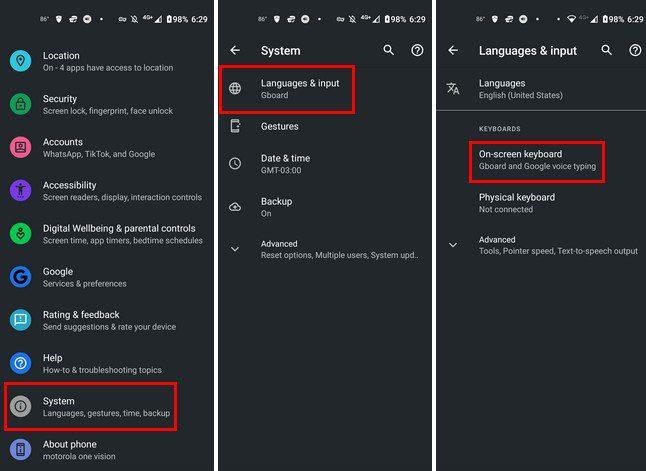
Dans la liste des claviers, appuyez sur Gboard, suivi des langues. Si vous ne l'avez pas déjà, téléchargez le clavier anglais (US) en appuyant sur le bouton bleu Ajouter un clavier en bas. Une fois installé, appuyez sur le clavier anglais dans la liste et vous devriez voir différentes dispositions de clavier. Balayez vers la gauche jusqu'à ce que vous rencontriez l'option de code Morse.
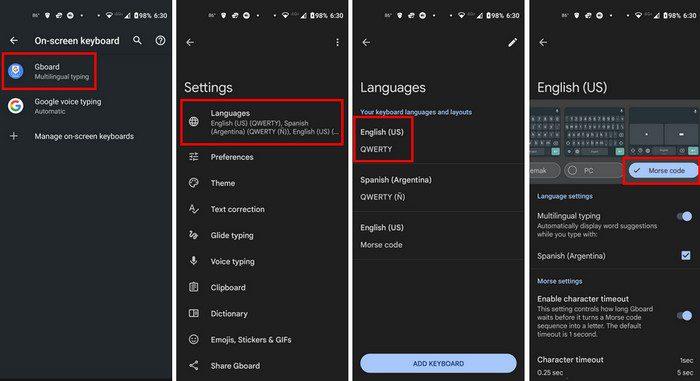
Une fois que vous avez choisi la disposition du code morse, accédez à une application où vous devez taper quelque chose comme WhatsApp ou Google Keep. Appuyez sur l'icône du monde pour voir les différentes dispositions de clavier. Si vous ne voyez pas l'icône de travail, cela signifie que vous ne l'avez pas activée dans les paramètres. Pour l'activer, appuyez sur la roue dentée, puis sur les préférences.
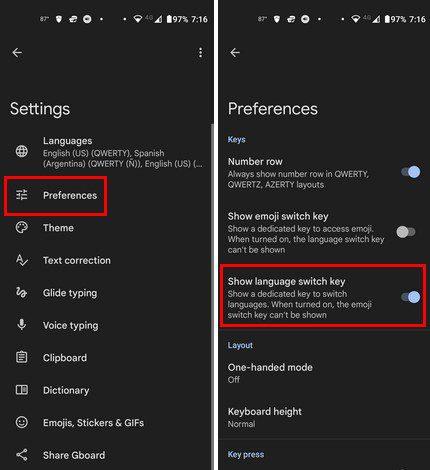
Pour que l'icône Wold soit visible, vous devrez sacrifier un accès facile aux emojis. Sur la gauche, vous verrez toujours l'emoji ; pour y accéder, vous devrez appuyer longuement puis glisser vers le haut. Appuyez sur l'icône du monde et appuyez sur l'option de code Morse anglais américain.
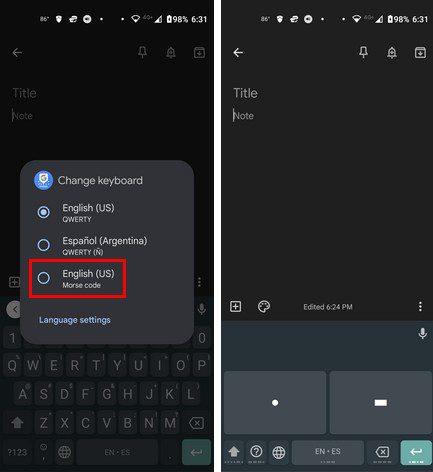
Comment personnaliser le clavier de code Morse
Bravo! Vous avez configuré le clavier de code morse. Si vous souhaitez personnaliser davantage le clavier, vous le pouvez. Accédez simplement à Paramètres > Système > Langues et saisie > clavier à l'écran > Gboard > Langues > Anglais US Morse Code .
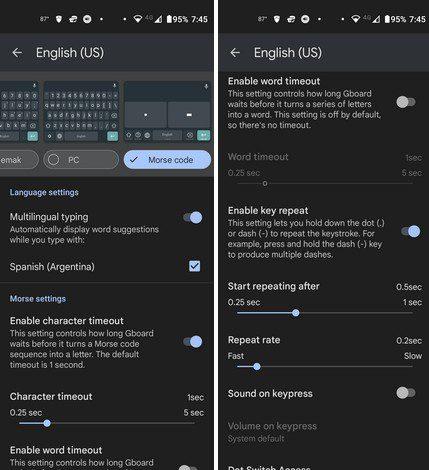
Dans la personnalisation, vous pouvez ajuster des éléments tels que :
Conclusion
Gboard propose de nombreuses mises en page parmi lesquelles vous pouvez choisir. Vous savez quel clavier vous pouvez utiliser si vous souhaitez vous rafraîchir la mémoire et recommencer à utiliser le code morse. Si jamais vous vous ennuyez, vous pouvez toujours revenir au clavier anglais à tout moment. Il contient également de nombreuses astuces que vous pouvez utiliser. À quelle fréquence utilisez-vous le code morse ? Faites-le moi savoir dans les commentaires ci-dessous et n'oubliez pas de partager l'article avec d'autres sur les réseaux sociaux.
Les stories Facebook peuvent être très amusantes à réaliser. Voici comment vous pouvez créer une story sur votre appareil Android et votre ordinateur.
Supprimez les informations enregistrées de l
Découvrez comment désactiver les vidéos en lecture automatique ennuyeuses dans Google Chrome et Mozilla Firefox grâce à ce tutoriel.
Il existe tellement d\
Vous pourriez être d’accord pour voir quelques publicités ici et là, car vous ne savez jamais quand vous pourriez tomber sur quelque chose que vous souhaitez acheter. Cependant, parfois, les publicités deviennent intrusives. Cet article vous montrera comment activer le bloqueur de publicités dans le navigateur Microsoft Edge pour Android.
Lorsque vous entendez le mot cookies, vous pourriez penser à ceux avec des pépites de chocolat. Mais il y a aussi ceux que vous trouvez sur les navigateurs qui vous aident à découvrir comment configurer les préférences de cookies sur le navigateur Opera pour Android.
Un tutoriel montrant deux solutions pour empêcher définitivement les applications de démarrer au démarrage de votre appareil Android.
Comment activer le bloqueur de publicités sur votre appareil Android et tirer le meilleur parti de l
Ce tutoriel vous montre comment transférer un message texte depuis un appareil Android en utilisant l
Lorsque vous ouvrez une page d
Utiliser le mode sombre a ses avantages. Par exemple, il réduit la fatigue oculaire et facilite la visualisation de votre écran. Cette fonctionnalité vous aide également à économiser de l\
Comment activer ou désactiver les fonctionnalités de vérification orthographique dans le système d
Découvrez les étapes à suivre pour désactiver Google Assistant afin de profiter d
Changez le moteur de recherche par défaut sur Opera pour Android et profitez de vos options préférées. Découvrez la méthode la plus rapide. Modifiez le moteur de recherche par défaut utilisé par le navigateur Opera pour Android grâce à ces étapes simples.
Si vous avez configuré un écran de verrouillage sur votre appareil Android, l
Il est difficile de contester la popularité de Fitbit, car la société propose sans aucun doute les meilleurs traqueurs de fitness ou montres intelligentes pour ceux qui utilisent à la fois Android et iOS.
En activant le pourcentage de batterie sur votre téléphone Android, vous saurez combien de batterie il vous reste. Voici la méthode simple pour l
Vous manquez d\
Vous avez besoin de voir combien d
Vous essayez de téléverser une photo ou une vidéo sur Facebook, mais le téléversement est bloqué indéfiniment ? Découvrez comment débloquer les téléversements bloqués sur Facebook Android.
Vous êtes confronté au problème du logiciel AMD Adrenalin qui ne fonctionne pas ou ne s
Pour corriger l
Apprenez à maîtriser le chat Zoom, une fonctionnalité essentielle pour les visioconférences, avec nos conseils et astuces.
Découvrez notre examen approfondi de l
Découvrez comment récupérer votre Instagram après avoir été désactivé en suivant nos étapes claires et simples.
Découvrez comment savoir qui a consulté votre profil Instagram avec nos solutions pratiques. Sauvegardez votre vie privée tout en restant informé !
Apprenez à créer des GIF animés facilement avec votre Galaxy S22. Découvrez les méthodes intégrées et des applications pratiques pour enrichir votre expérience.
Découvrez comment changer la devise dans Google Maps en quelques étapes simples pour mieux planifier vos finances durant votre voyage.
Microsoft Teams s
Vous obtenez l

























